Flutter3.0 Firebase 연동하기
1. Firebase CLI를 설치한다
다음의 페이지에서 설치할 수 있다.
CLI 설치 가이드: https://firebase.google.com/docs/cli?hl=ko#setup_update_cli
설치한 다음 로그인까지 해주자.
firebase login2. Firebase Project를 하나 생성한다
firebase projects:create groot-fcm-test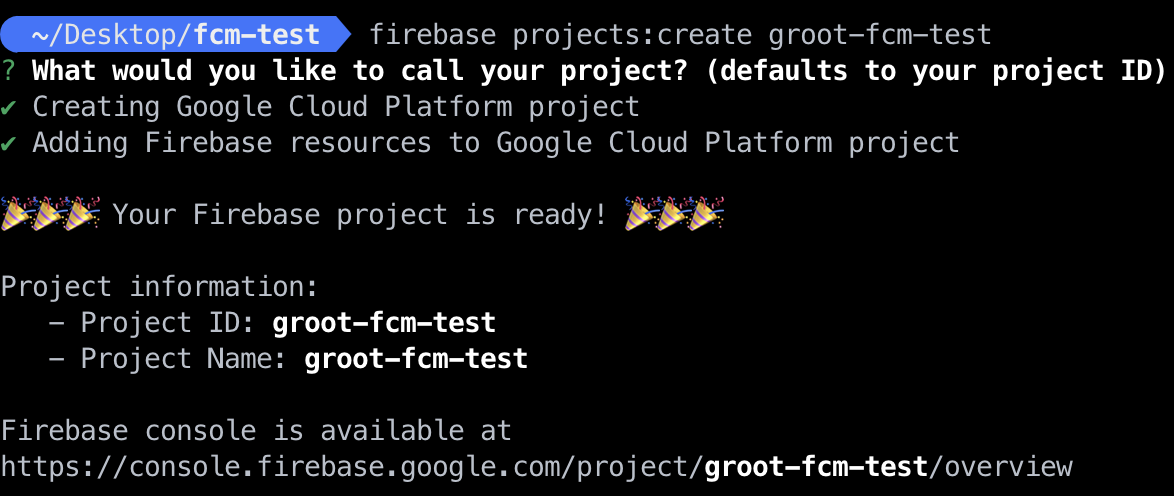
나는 groot-fcm-test라는 이름으로 프로젝트를 만들었다. 전세계에서 유일한 명칭이어야 해서 특이하게 설정해야 한다.
이제 Firebase Console에 접속해보면 방금 생성한 프로젝트가 보일 것이다.
콘솔 링크: https://console.firebase.google.com/

3. 작업할 Flutter 프로젝트를 생성하자
flutter create flutter_fcm & cd flutter_fcm
원하는 이름으로 생성해주자. 나는 최종적으로 fcm으로 푸쉬 알림을 테스트해볼 것이기 때문에 flutter_fcm라는 이름으로 프로젝트를 생성했다.
4. firebase core를 설치한다
flutter pub add firebase_core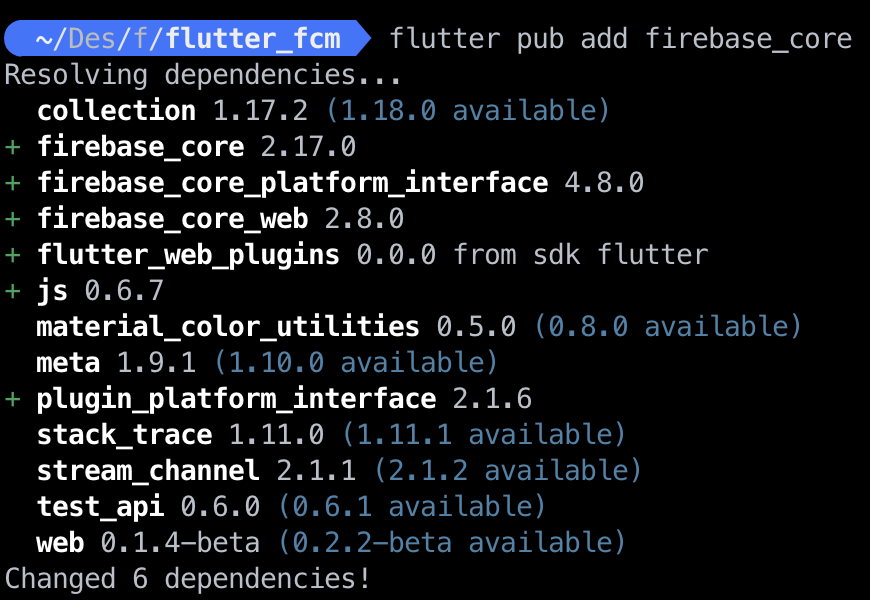
5. Firebase Console에서 프로젝트에 접속해서 Flutter 관련 설정을 한다
5-1. 작업공간 준비
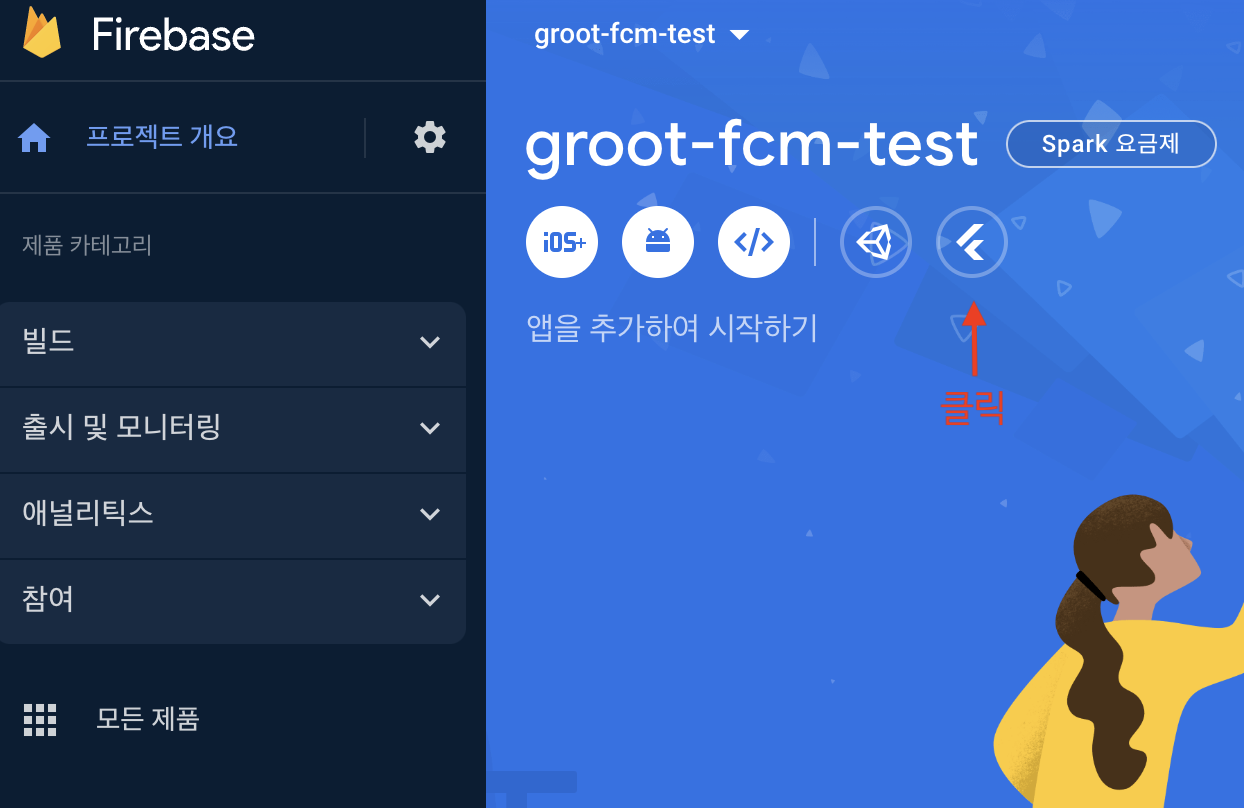

작업 공간 준비는 전부 완료되어 있다.
5-2. FlutterFire CLI
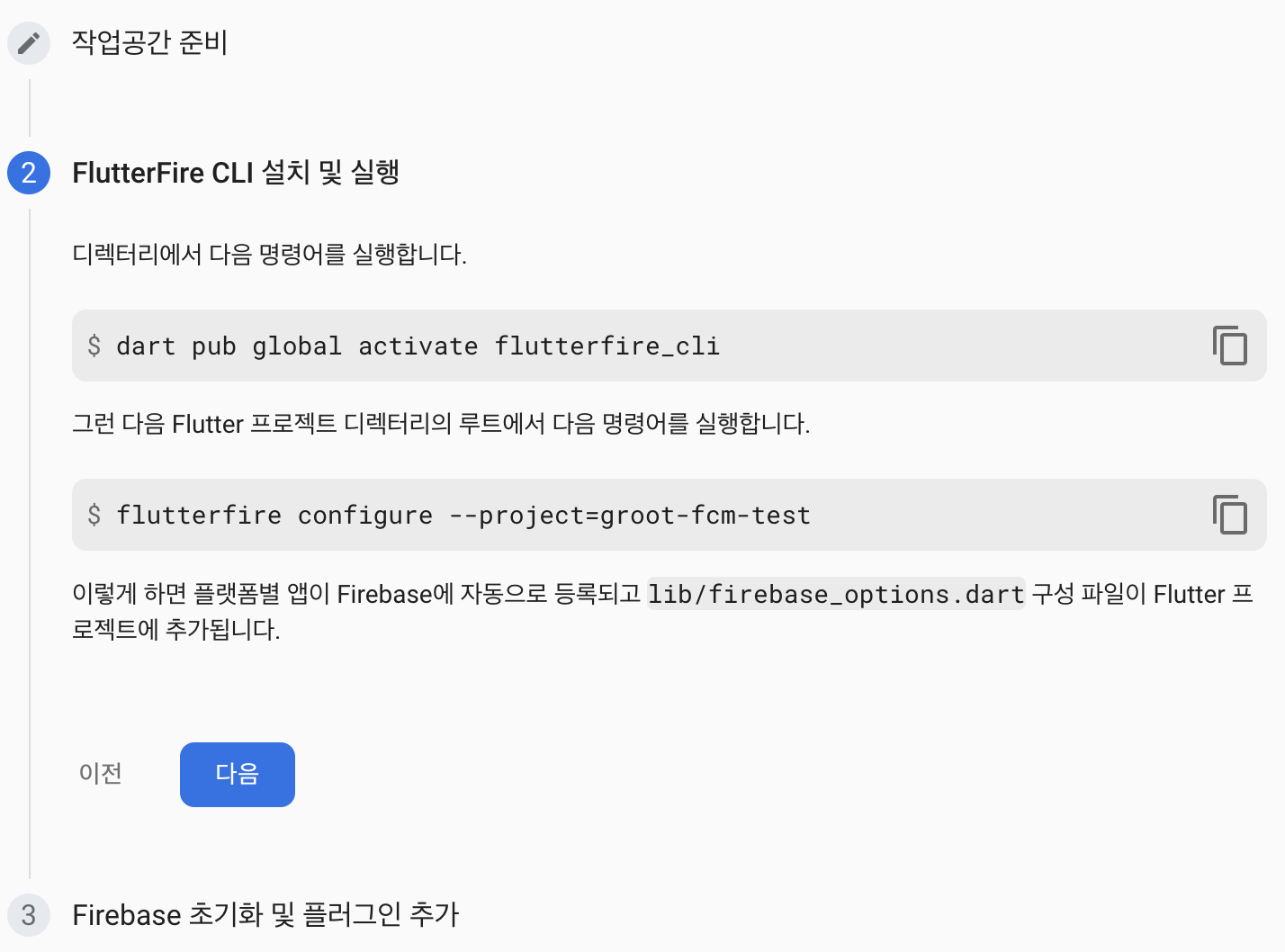
다음의 안내처럼 Flutter Fire CLI를 설치한다.
dart pub global activate flutterfire_cli
flutterfire configure --project=groot-fcm-test
어떤 플랫폼을 설정할지 뜬다. 나는 4가지 플랫폼이 모두 선택된 채로 바로 엔터를 쳤다.
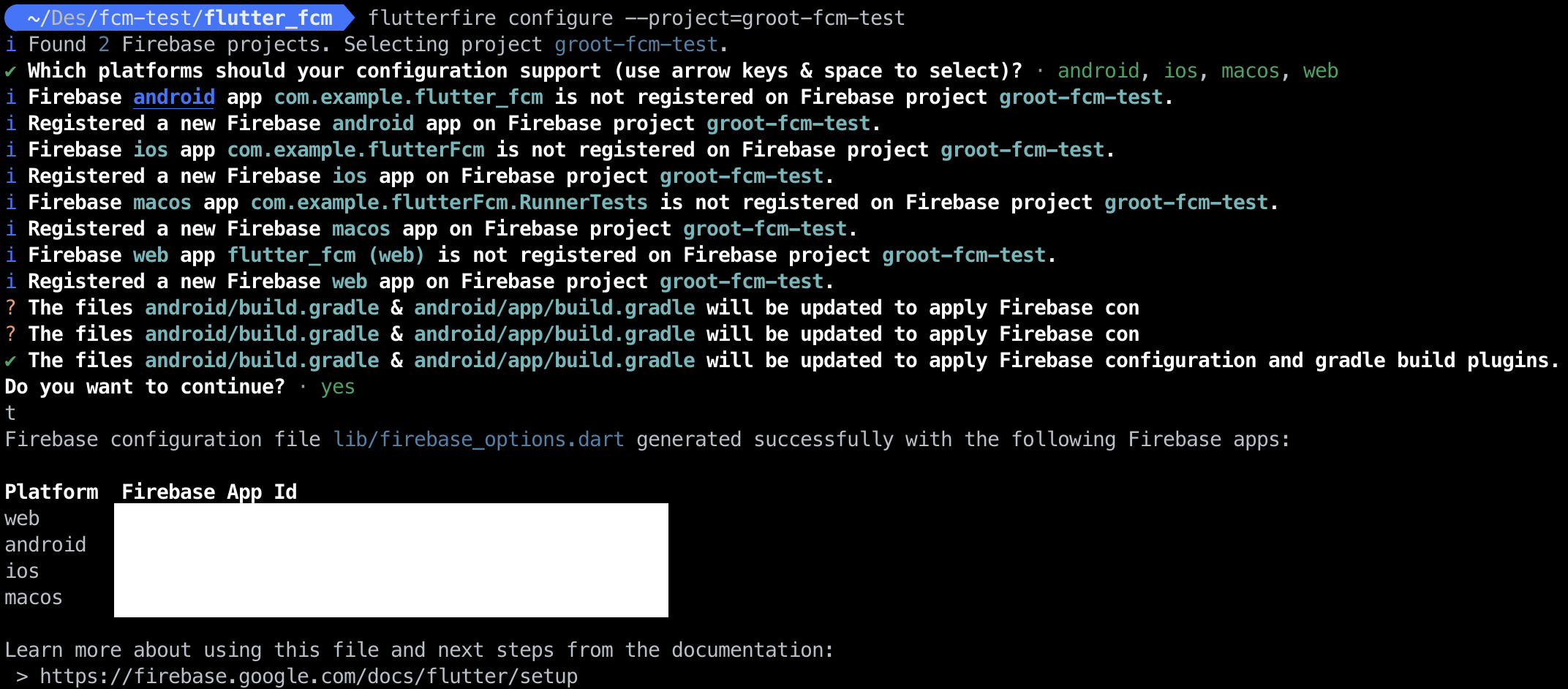
4가지 모두 잘 설치되었다.
문서에 쓰인대로 프로젝트에 lib 디렉터리를 가보면 firebase_options.dart 파일이 생성된 모습을 확인할 수 있다.
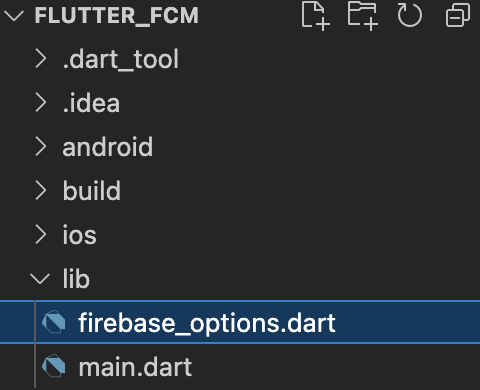
5-3. Firebase 초기화 및 플러그인 추가
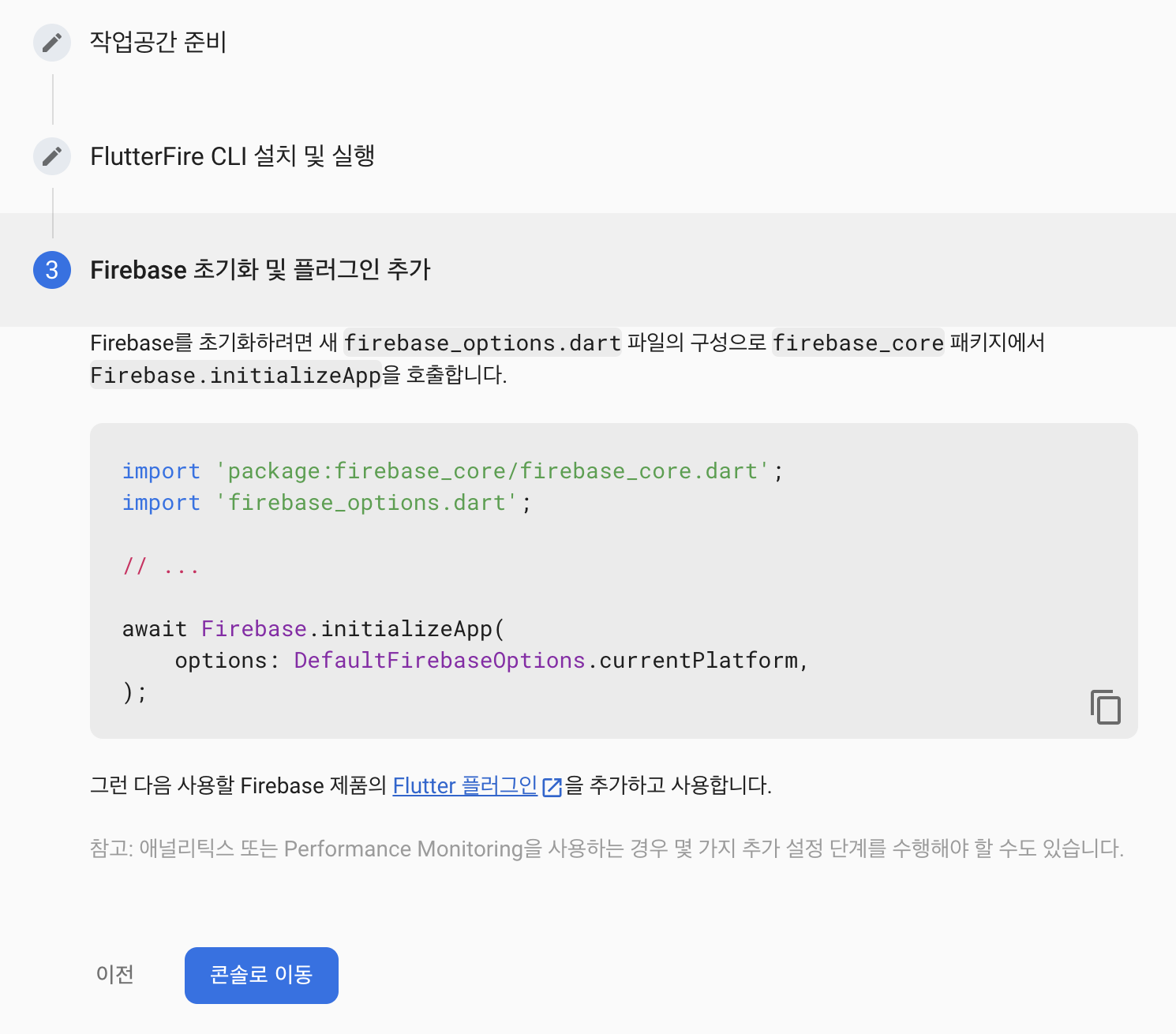
마지막 단계로 main.dart 파일을 위에 안내한대로 추가해야 한다.
먼저 import문을 추가한다.

그 다음 main 메서드를 async로 바꾸고 Firebase를 initialize하는 코드를 복붙한다. 이 상태로 바로 실행을 하면 오류가 발생한다.

runApp 전에 플러그인 쓰려면 WidgetsFlutterBinding.ensureInitialized() 메서드를 먼저 호출해줘야 하기 때문에 그 코드도 추가해준다.
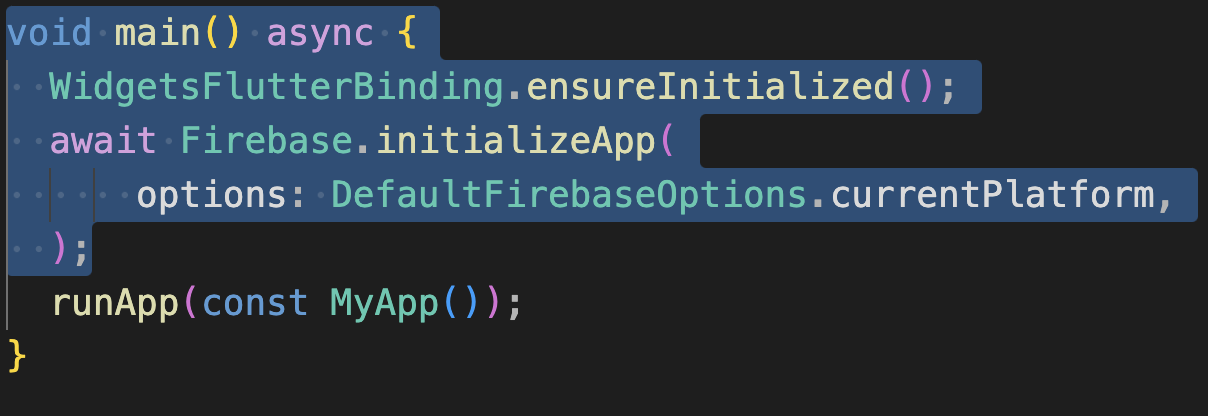
6. 실행해본다.

잘 실행되면 성공이다.
댓글
이 글 공유하기
다른 글
-
캐시
캐시
2025.03.20 -
폰 노이만 구조의 특징
폰 노이만 구조의 특징
2025.03.20 -
Container화 한 Spring Boot 3의 baseUrl을 Nginx header로 알맞게 바꿔주자!
Container화 한 Spring Boot 3의 baseUrl을 Nginx header로 알맞게 바꿔주자!
2025.03.04 -
Error installing cocoapods 해결 후, CocoaPods 업그레이드하는 법
Error installing cocoapods 해결 후, CocoaPods 업그레이드하는 법
2023.11.17